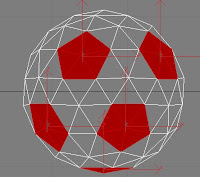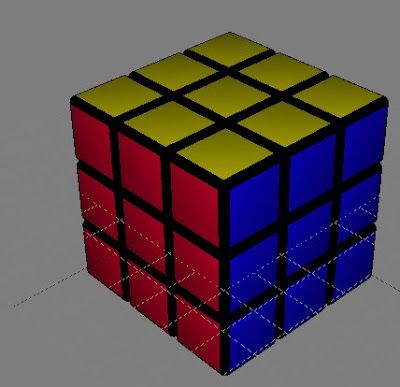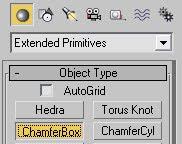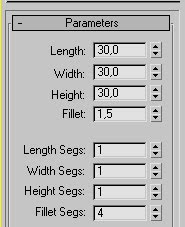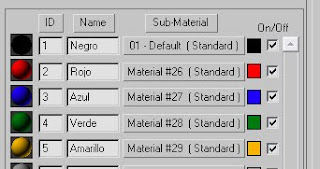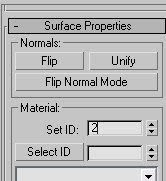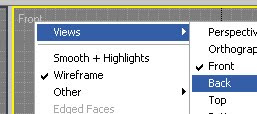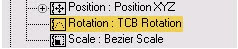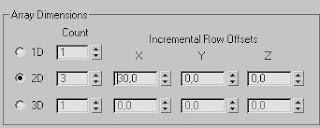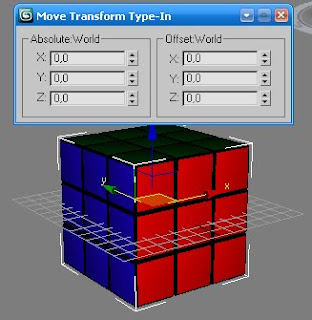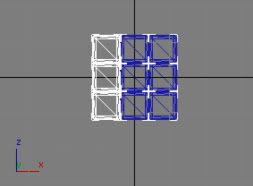Las texturas tileables, son aquellas que cumplen con un patrón que al juntarse unas con otras no presentan discontinuidades.
Crear textura en Photoshop
indicamos los valores de horizontal a la mitad de nuestra anchura y vertical a la mitad de la altura. Chequeamos que este activada la opción "dar la vuelta"
Para hacer un mapa tileado comenzamos cortando la imagen en cuatro cuadrantes iguales. intercambiamos cada cuadrante con su diagonal equivalente. Limpiamos los bordes visibles del medio de la imagen y listo.
Crear textura en Gimp
Existen muchos casos en que necesitamos que nuestra imagen se repita
Vamos a realizar texturas con herramientas de diseño y manipulación de imágenes 2D en nuestro caso elegimos Gimp.
Optimizando los recursos disponibles.
Creación 2d y edición como el popular Photoshop o el software libre Gimp
Creación de texturas tileadas
crearemos una textura simple optimizando los recursos disponibles
textura con potencia de dos.
tiene que dar sensación de continuidad. Esto es útil en videojuegos para mapear grandes superficies.
Vamos a verificar si la textura con la que contamos es tileable vamos
En Photoshop voy a filtro->otro->desplazamiento
desplazamos la mitad del ancho y la mitad del alto. Si es tileable ya quedará sin discontinuidades
Para hacer un mapa tileado comenzamos cortando la imagen en cuatro cuadrantes iguales. intercambiamos cada cuadrante con su diagonal equivalente. Limpiamos los bordes visibles del medio de la imagen y listo.
Existen muchos casos en que necesitamos que nuestra imagen se repita
Vamos a realizar texturas con herramientas de diseño y manipulación de imágenes 2D en nuestro caso elegimos Gimp.
Optimizando los recursos disponibles.
Optimizando los recursos disponibles.
Creación 2d y edición como el popular Photoshop o el software libre Gimp
Creación de texturas tileadas
crearemos una textura simple optimizando los recursos disponibles
textura con potencia de dos.
tiene que dar sensación de continuidad. Esto es útil en videojuegos para mapear grandes superficies.
Vamos a verificar si la textura con la que contamos es tileable vamos
En Photoshop voy a filtro->otro->desplazamiento
desplazamos la mitad del ancho y la mitad del alto. Si es tileable ya quedará sin discontinuidades
Para hacer un mapa tileado comenzamos cortando la imagen en cuatro cuadrantes iguales. intercambiamos cada cuadrante con su diagonal equivalente. Limpiamos los bordes visibles del medio de la imagen y listo.
Existen muchos casos en que necesitamos que nuestra imagen se repita
Vamos a realizar texturas con herramientas de diseño y manipulación de imágenes 2D en nuestro caso elegimos Gimp.
Optimizando los recursos disponibles.
![Tutoriales [2025]](https://blogger.googleusercontent.com/img/b/R29vZ2xl/AVvXsEj_FQOIIrYmJBOFhgNBr0YDeZiPZ2GoCWbz2GskTyUTIyY3Rt_PNVqzoBvOfBjkm_Yt4Apmb675K6RPWJDGs9mug6tX1GqVl7aLJ6PyPo8Hlv4Ceu_MkqzcVzLXHgLrrqadxPwGYpxuVmQ/s1600/tutoriales.png)